Microsoft Excel 2010
8. DATU VIRKŅU VEIDOŠANA
8.2. Datu virkņu veidošana, izmantojot dialoglodziņu Series
Lai izveidotu datu virkni, izmantojot komandu:
- atlasa šūnu, kur ievadīts pirmais datu virknes loceklis;
- lentes cilnes Home lappuses grupā Editing atver pogas Fill sarakstu un lieto komandu Series...:
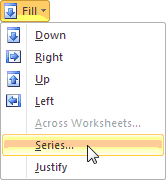
- dialoglodziņa Series grupā Series in izvēlas datu virknes veidošanas virzienu:
- rindās (Rows);
- kolonnās (Columns);
- grupā Type izvēlas virknes tipu:
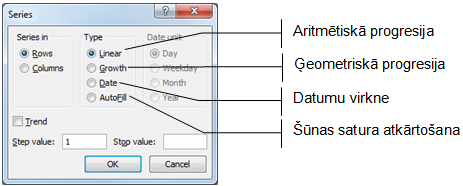
- lodziņā Step value ievada virknes soli;
- lodziņā Stop value ievada skaitli, kādu nedrīkst pārsniegt virknes pēdējais loceklis;
- piespiež pogu
 .
.
7.2.1. Aritmētiskās progresijas veidošana
Lai izveidotu aritmētisko progresiju:
- atlasa šūnu, kur ievadīts pirmais datu virknes loceklis;
- lentes cilnes Home lappuses grupā Editing atver pogas Fill sarakstu un lieto komandu Series...;
- grupā Series in izvēlas datu virknes veidošanas virzienu (rindās vai kolonnās);
- grupā Type izvēlas radiopogu Linear;
- lodziņā Step value ieraksta soli (par cik palielināt nākamo virknes locekli);
- lodziņā Stop value ievada skaitli, kādu nedrīkst pārsniegt virknes pēdējais loceklis:
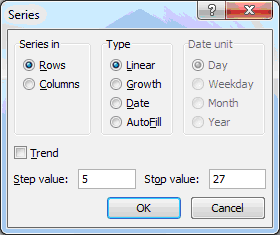
- piespiež pogu
 .
.
Ja ievadītā sākuma vērtība ir 5 un solis 5, tad iegūtā virkne izskatās šādi (virknes pēdējais loceklis nepārsniedz 27):

7.2.2. Ģeometriskās progresijas veidošana
Ģeometriskajā progresijā katrs nākamais virknes loceklis ir noteikta skaita reižu lielāks par iepriekšējo. Lai izveidotu ģeometrisko progresiju:
- atlasa šūnu, kur ievadīts pirmais datu virknes loceklis;
- lentes cilnes Home lappuses grupā Editing atver pogas Fill sarakstu un lieto komandu Series...;
- grupā Series in izvēlas datu virknes veidošanas virzienu (rindās vai kolonnās);
- grupā Type izvēlas radiopogu Growth;
- lodziņā Step value ieraksta soli (cik reižu palielināt katru nākamo virknes locekli);
- lodziņā Stop value ievada skaitli, kādu nedrīkst pārsniegt virknes pēdējais loceklis:
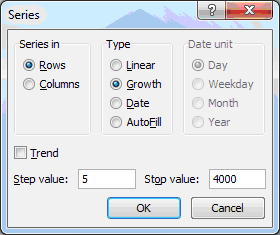
- piespiež pogu
 .
.
Ja ievadītā sākuma vērtība ir 5 un solis 5, tad iegūtā virkne izskatās šādi (virknes pēdējais loceklis nepārsniedz 4000):

7.2.3. Datumu virkņu veidošana
Lai veidotu datumu virkni:
- atlasa šūnu, kur ievadīts pirmais datu virknes loceklis;
- lentes cilnes Home lappuses grupā Editing atver pogas Fill sarakstu un lieto komandu Series...;
- grupā Series in izvēlas datu virknes veidošanas virzienu (rindās vai kolonnās);
- grupā Type izvēlas radiopogu Date;
- grupā Date unit norāda datumu virknes tipu:
- Day – pa dienām;
- Weekday – pa darba dienām (konkrētās valsts svētku dienas netiek ņemtas vērā);
- Month – pa mēnešiem;
- Year – pa gadiem;
- lodziņā Step value ieraksta soli (par cik palielināt katru nākamo datumu atbilstoši Date unit izvēlei);
- lodziņā Stop value ievada datumu, kādu nedrīkst pārsniegt virknes pēdējais loceklis:
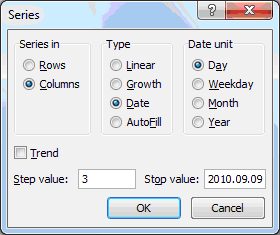
- piespiež pogu
 .
.
Ja ievadītā sākuma vērtība ir 2010.09.01 (2010. gada 1. septembris) un solis 3, tad iegūtā virkne izskatās šādi (virknes pēdējais loceklis nepārsniedz 2010.09.09):
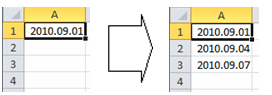
Ieskatam parādīta tabula, kuras kolonnās ir datumu virknes pa dienām (Day), pa darba dienām (Weekday), pa mēnešiem (Month) un pa gadiem (Year) ar soli 1:
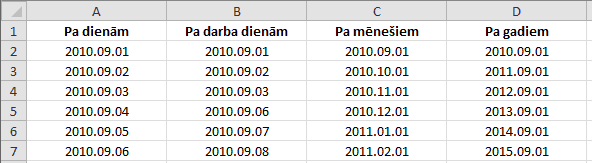
7.2.4. Vienas šūnas satura atkārtošana
Lai atkārtotu vienas šūnas saturu:
- atlasa šūnu apgabalu, kura sākumā atrodas šūna ar atkārtojamo informāciju;
- lentes cilnes Home lappuses grupā Editing atver pogas Fill sarakstu un lieto komandu Series...;
- grupā Type izvēlas radiopogu AutoFill:
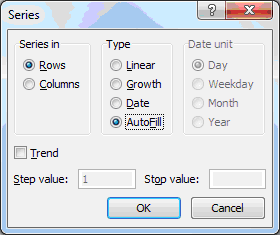
- piespiež pogu
 .
.

![]() Vienas šūnas saturu var atkārtot arī, atverot lentes cilnes Home lappuses grupas Editing pogas Fill sarakstu un izvēloties
Vienas šūnas saturu var atkārtot arī, atverot lentes cilnes Home lappuses grupas Editing pogas Fill sarakstu un izvēloties ![]() ,
, ![]() ,
, ![]() vai
vai ![]() .
.